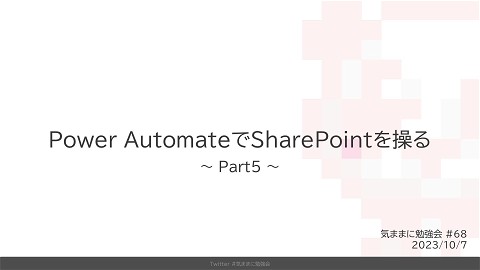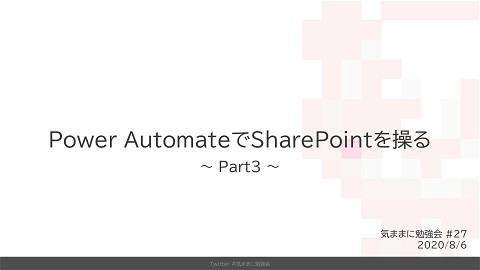Power AutomateでSharePointを操る~Part1、2~
25.3K Views
May 15, 22
スライド概要
2022/4/2 気ままに勉強会 #12
Power AutomateでSharePointを操る ~Part 1~
2022/5/14 気ままに勉強会 #15
Power AutomateでSharePointを操る ~Part 2~
の資料です。
Power Platform、Micorosoft 365らへんについて勉強しています。 気ままに勉強会 主催運営 https://kimamani.connpass.com/ たなの覚え書き(blog) https://tana-techlog.net/
関連スライド
各ページのテキスト
1 1
Power AutomateでSharePointを操る ~Part 1~ 気ままに勉強会 #12 2022/4/2 2
SharePointコネクタのトリガー(14個) 3
SharePointコネクタのアクション(56個) 4
リストのアイテムが作成・編集されると実行 アイテムが新規に作成されたときだけ 実行される アイテムが新規に作成されたとき または 保存されたアイテムを編集したとき に実行される 保存されたアイテムを編集したときだけ 実行される 無限ループしないように注意! ※ 同じフロー内でアイテムを編集するようなフローの作成 ※ 別のフローでアイテムを作成したり、編集したりするような フローの作成 5
無限ループを回避する例 • [条件]アクションや[トリガーの条件]を活用する • 新規作成時に動作するフローと変更時に動作するフローを分割して作成す る 6
アイテム作成・更新・取得 すでに保存されたいるアイテムの プロパティ値を更新する 新しいアイテムを作成する どのプロパティが変更されたか を取得する 作成されたアイテムのプロパティ などの情報を取得する 7
Power AutomateでSharePointを操る ~Part 2~ 気ままに勉強会 #15 2022/5/14 8
アイテムを選択してフローを実行 リストのアイテムを選択して、フローを実行する ライブラリのファイルを選択して、フローを実行する インスタント クラウドフロー プッシュトリガー Power Automateのトリガー種別と注意事項について | たなの覚え書き (tana-techlog.net) 9
プッシュトリガー • [実行のみのユーザー]に設定でアクションを実行するユーザーを変更する ことが可能 • [使用する接続]の設定が「実行専用のユーザーによって提供されました」 の場合は、フローを実行したユーザーの権限で操作する プッシュトリガー(手動実行)の実行のみのユーザーの設定について | たなの覚え書き (tana-techlog.net) 10
コンテンツの承認状態を設定する アイテムの[コンテンツの承認] の状態を変更する 11
「コンテンツの承認」の設定 • [リストの設定]-[全般設定]-[バージョン設定] [コンテンツの承認]の[送信されたアイテムに対してコンテンツの承認を必 須にする]を「はい」にしたときに有効になる機能 • 有効にすると「承認の状態」列が自動的に表示される 12
「コンテンツの承認」の動作 ① • アイテムを保存すると「下書き」状態(「承認の状況」列)となる • 「下書き」状態のアイテムを参照できるユーザーは[下書きのアイテムのセ キュリティ]設定に限定される 13
「コンテンツの承認」の動作 ② • アイテムをすべてのユーザーに公開する操作が必要 • アイテムを選択 →[…]-[その他]-[承認/却下]をクリックし、「承認の状 態」を変更する 14
「コンテンツの承認」の動作 ③ • 「承認/却下」の操作ができる既存のアクセス許可レベル 「デザイン」「フルコントロール」 15
「コンテンツの承認」可能なアクセス許可レベル • 「アイテムの承認」にチェック 16
Thank you ご静聴ありがとうございました